Organizowanie zasobów za pomocą tagów
Udało Ci się przejść przez zasoby i przenieść je do grup zasobów, które są bardziej zorganizowane niż wcześniej, ale co zrobić, jeśli zasoby mają wiele zastosowań? Jak można lepiej wyszukiwać, filtrować i organizować te zasoby? Tagi mogą być pomocne, jeśli szukasz sposobu na poprawienie organizacji zasobów platformy Azure.
Czym są tagi?
Tagi to pary nazwa-wartość złożone z danych tekstowych, które można zastosować do zasobów i grup zasobów. Tagi umożliwiają kojarzenie niestandardowych szczegółów dotyczących zasobu. Oprócz standardowych właściwości platformy Azure zasób ma następujące właściwości:
- Dział (na przykład finanse, marketing i inne)
- Środowisko (prod, test, dev)
- Centrum kosztów
- Cykl życia i automatyzacja (na przykład zamykanie i uruchamianie maszyn wirtualnych)
Zasób może mieć maksymalnie 50 tagów. Wartość nazwy jest ograniczona do 512 znaków dla wszystkich typów zasobów, z wyjątkiem kont magazynu, które mają limit 128 znaków. Wartość tagu jest ograniczona do 256 znaków dla wszystkich typów zasobu. Tagi nie są dziedziczone z zasobów nadrzędnych. Nie wszystkie typy zasobów obsługują tagi i nie można stosować tagów do zasobów klasycznych.
Tagi można dodawać i manipulować nimi za pośrednictwem witryny Azure Portal, interfejsu wiersza polecenia platformy Azure, programu Azure PowerShell, szablonów usługi Azure Resource Manager i interfejsu API REST. Aby na przykład dodać tag zasobu do sieci wirtualnej przy użyciu interfejsu wiersza polecenia platformy Azure, możesz użyć następującego polecenia:
az resource tag --tags Department=Finance \
--resource-group msftlearn-core-infrastructure-rg \
--name msftlearn-vnet1 \
--resource-type "Microsoft.Network/virtualNetworks"
Za pomocą usługi Azure Policy możesz automatycznie dodawać lub wymuszać tagi dla zasobów tworzonych w Twojej organizacji na podstawie zdefiniowanych przez siebie warunków dotyczących zasad. Możesz na przykład wymagać wprowadzenia tagu Dział w przypadku tworzenia przez kogoś w Twojej organizacji sieci wirtualnej w określonej grupie zasobów.
Stosowanie tagów do zasobów
Zastosujemy kilka tagów do utworzonych zasobów. Pamiętaj, że utworzono grupę zasobów o nazwie msftlearn-core-infrastructure-rg i dwie sieci wirtualne w tej grupie zasobów o nazwie msftlearn-vnet1 i msftlearn-vnet2. Nazwy sieci wirtualnej są stosunkowo ogólne, więc chcesz skojarzyć sieci wirtualne z usługami z różnych działów.
Otwórz witrynę Azure Portal i przejdź do grupy zasobów msftlearn-core-infrastructure-rg .
Dwie sieci wirtualne powinny być wyświetlane w okienku Przegląd grupy zasobów. Widok domyślny nie wyświetla kolumny tagów, więc dodasz ją do widoku listy. Na pasku narzędzi wybierz pozycję Zarządzaj widokiem, a następnie wybierz pozycję Edytuj kolumny. W okienku Edytowanie kolumn wybierz pozycję Dodaj kolumnę , a następnie wybierz pole, aby wyświetlić listę rozwijaną. Wybierz tagi właściwości, aby dodać je do kolumn w widoku listy. Wybierz pozycję Zapisz , aby dodać zmiany.
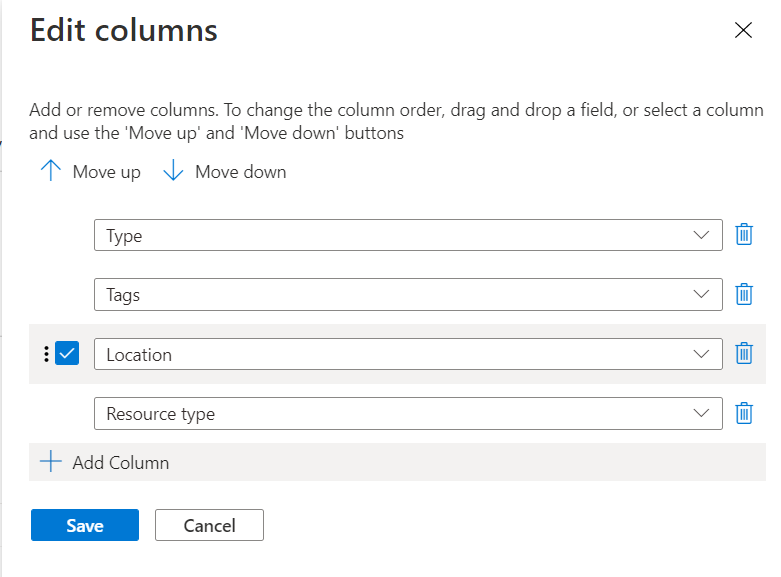
Teraz powinna znajdować się kolumna Tagi , ale jest pusta, ponieważ nie dodano jeszcze żadnych tagów. Dodasz tagi bezpośrednio w tym miejscu.
Tagi można również dodać do dowolnego zasobu, który obsługuje tę funkcję w okienku Tagi zasobu. W przypadku zasobu msftlearn-vnet1 wybierz wielokropek (
...), a następnie wybierz pozycję Edytuj tagi , aby wyświetlić okienko Edytuj tagi . To okienko umożliwia utworzenie określonych tagów dla wybranego zasobu.Dodajmy kilka tagów do tej sieci wirtualnej. Dwa pola w tym okienku pamiętają wszystkie wcześniej używane tagi. Możesz wybrać jeden lub utworzyć nowy tag. W polu Nazwa wpisz Dział, a w polu Wartość wpisz Finanse. Wybierz Zapisz, aby zapisać zmiany.

Wykonaj te same kroki dla sieci wirtualnej msftlearn-vnet2. W przypadku tej sieci wirtualnej dodaj tag Dział do zasobu z wartością Marketing.
Tagi powinny być teraz stosowane do każdego zasobu.

Aby szybko kategoryzować zasoby, można zbiorczo dodawać tagi do zasobów. Na liście zaznacz pole wyboru po lewej stronie dla każdej sieci wirtualnej, a następnie na pasku narzędzi wybierz pozycję Przypisz tagi. (Jeśli ta opcja nie jest widoczna, może być zawarta
...w menu). Wybierając wiele zasobów, można dodać tag wszystkich wybranych elementów, co ułatwia zastosowanie tego samego tagu do wielu zasobów.EnvironmentDodaj tag :Trainingdo wybranych zasobów. W oknie dialogowym będzie wyświetlany tag zastosowany do każdej z sieci wirtualnych. Wybierz pozycję Zapisz.
Na liście zasobów będzie teraz kolumna Tagi wypełniona wieloma wartościami. Jeśli szerokość okna jest ograniczona, tekst tagu może zostać obcięty. Umieść kursor nad tytułem kolumny i użyj linii pionowej, aby zmienić rozmiar kolumny. Jeśli po prawej stronie masz wielokropek, oznacza to, że dodatkowe kolumny są dostępne, ale nie są wyświetlane.
Wybierz pozycję Dodaj filtr. W polu Filtr wybierz pozycję Środowisko. W polu Wartość wybierz pozycję Trenowanie i upewnij się, że wszystkie pozostałe pola wyboru są puste, a następnie wybierz pozycję Zastosuj. Powinny być wyświetlane tylko dwie sieci wirtualne, ponieważ oznaczono te zasoby tagiem Środowisko ustawionym na Trenowanie.

Listę zasobów można dodatkowo filtrować, dodając filtr tagu Dział z wartością Finanse lub Marketing.
Używanie tagów do organizowania
Poprzednie ćwiczenie to tylko jeden przykład tego, gdzie i jak można używać tagów do organizowania zasobów. Dzięki elastyczności tagów można je wykorzystać na kilka sposobów.
Tagów można użyć do grupowania danych dotyczących rozliczeń. Na przykład jeśli jest uruchomionych wiele maszyn wirtualnych różnych organizacji, możesz użyć tagów do grupowania użycia według centrum kosztu. Tagi umożliwiają również kategoryzowanie kosztów według środowiska uruchomieniowego, na przykład na potrzeby rozliczania użycia maszyn uruchomionych w środowisku produkcyjnym. Podczas eksportowania danych rozliczeniowych lub uzyskiwania do nich dostępu za pośrednictwem interfejsów API rozliczeń tagi są uwzględniane jako część danych i można ich używać do dalszego fragmentowania danych z perspektywy kosztów.
Możesz pobrać wszystkie zasoby w subskrypcji, które mają określoną nazwę lub wartość tagu. Tagi umożliwiają również pobieranie powiązanych zasobów z różnych grup zasobów. To pomocne rozwiązanie, gdy trzeba zorganizować zasoby w celach rozliczeniowych lub zarządzania.
Oznaczanie zasobów tagami może też ułatwić monitorowanie w celu śledzenia objętych zasobów. Systemy monitorowania mogą używać danych tagów z alertami, co pozwala znać dokładnie, kto ma to wpływ. W poprzednim przykładzie zastosowano tag Dział z wartością Finance do zasobu msftlearn-vnet1. Jeśli alarm został zgłoszony na msftlearn-vnet1, a alarm zawierał tag, wiesz, że dział finansowy może mieć wpływ na stan, który wyzwolił alarm. Takie informacje kontekstowe mogą być wartościowe, jeśli wystąpi problem.
Korzystanie z tagów jest także typowe dla automatyzacji. Jeśli chcesz zautomatyzować zamykanie i uruchamianie maszyn wirtualnych w środowiskach programistycznych poza godzinami pracy, aby zaoszczędzić koszty, możesz użyć tagów do obsługi automatyzacji. Dodaj tag shutdown:6PM i startup:7AM do maszyn wirtualnych, a następnie utwórz zadanie automatyzacji, które wyszukuje te tagi i zamyka lub uruchamia zasoby na podstawie ich wartości tagu. Galeria elementów runbook usługi Azure Automation zawiera kilka rozwiązań, które używają tagów w podobny sposób do osiągnięcia tego wyniku.